
Chạy dây mới và mở rộng vật lý mạng gia đình của bạn trong xây dựng hiện có là một rắc rối và tồi tệ nhất là một cơn ác mộng. Bạn không cần phải câu cáp và phá bỏ tường thạch cao để chạy cáp mới; bạn có thể sử dụng hệ thống dây điện trong nhà như một mạng gia đình tốc độ cao. Đọc tiếp khi chúng tôi chỉ cho bạn cách làm.
Mạng Powerline là gì?
Hầu hết chúng ta nghĩ về hệ thống dây điện trong nhà của mình như một con ngựa nhỏ (mặc dù với một mẹo rất có giá trị): dây điện cung cấp nguồn điện khiến cuộc sống hiện đại trở nên khả thi và rất thoải mái. Tuy nhiên, có một thủ thuật khác mà những sợi dây này có khả năng thực hiện, và khi bạn sợ hãi khi nghĩ đến việc luồn dây mạng qua tường của mình, hãy đục lỗ trên tường thạch cao để lấy những giọt mới và nếu không thì dành một ngày cuối tuần (hoặc lâu hơn) để cải tạo mạng nó có thể là một người tiết kiệm cuộc sống thực.
Ngoài việc truyền tải điện năng đơn giản, hệ thống dây điện trong nhà của bạn có thể được sử dụng để truyền dữ liệu khi kết hợp với phần cứng phù hợp. Sao có thể như thế được? Hãy nghĩ về hệ thống dây điện giống như phổ vô tuyến. Điện sử dụng một tần số (và theo cách ví von của chúng ta là một “trạm” trên radio) và còn lại khoảng trống cho các “trạm” khác chèn vào phổ có sẵn. Có một loạt các thông số kỹ thuật, quy định của chính phủ và các vấn đề khác xác định vị trí chính xác mà trạm chia sẻ dữ liệu mới của chúng tôi có thể đặt trên hệ thống dây điện tại nhà của bạn nhưng bạn không cần phải lo lắng về điều đó. Chi tiết quan trọng là việc biến hệ thống điện trong nhà của bạn thành một hệ thống có mục đích kép, vừa cung cấp năng lượng vừa truyền dữ liệu tốc độ cao thật dễ dàng.
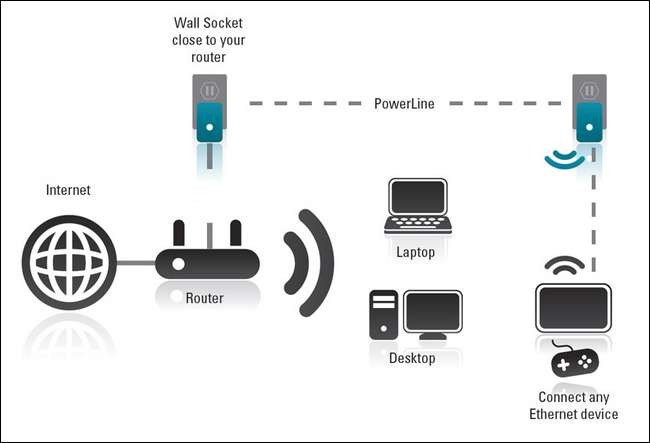
Khi bạn đã có các điều khoản và bạn biết những gì bạn cần để thực hiện thiết lập mạng mà bạn mong muốn, toàn bộ quá trình sẽ đơn giản như cắm một chiếc đèn.
Với hướng dẫn hôm nay, chúng tôi sẽ hướng dẫn bạn cách thiết lập một hệ thống mạng powerline đơn giản và đồng thời xem xét phần cứng, từ hệ thống D-Link PowerLine, chúng tôi đang sử dụng để chứng minh cách hoạt động của tất cả.
Hiểu các điều khoản và khái niệm Powerline
Bạn có thể cắt bỏ rất nhiều lỗ hổng tiếp thị bằng cách nắm chắc các chỉ định chính thức được ngành sử dụng. Các nhà sản xuất sản phẩm Powerline hầu như đều thuộc nhóm Homeplug Alliance. Nếu thiết bị bạn đang xem không phải Homeplug được chứng nhận, chúng tôi khuyên bạn nên chỉ đạo rõ ràng.
Xếp hạng tốc độ
Các sản phẩm Powerline được phân loại rõ ràng thành bốn loại chính. Mặc dù các danh mục được gọi là HomePlug XXX về mặt kỹ thuật như HomePlug AV, hầu hết các công ty để lại điều đó trong bản in đẹp và chỉ đặt ký hiệu AV hoặc tương tự trên bao bì sản phẩm và bản sao quảng cáo của họ.
HomePlug 1.0 : Đây là thông số kỹ thuật HomePlug đầu tiên bắt đầu thống nhất ngành mạng powerline trở lại vào năm 2001. Nó đạt tốc độ tối đa 14 Mbps và đã được thay thế bằng các thông số kỹ thuật mới hơn. Do những thay đổi đáng kể giữa HomePlug 1.0 và các lần lặp lại sau này của thông số kỹ thuật, khả năng tương thích ngược là rất hiếm vì nhà sản xuất sẽ phải bao gồm phần cứng kép để xử lý tín hiệu cũ và mới. Điều đó nói rằng, bạn có thể sử dụng song song các hệ thống HomePlug 1.0 cũ hơn với các hệ thống HomePlug mới hơn mà không gặp vấn đề gì.
HomePlug AV : Được giới thiệu vào năm 2005 và vẫn đang được sử dụng, HomePlug AV có tốc độ 200 Mbps. Có một số cấu hình chipset độc quyền được sản xuất bởi các nhà cung cấp mạng gia đình khác nhau đã nâng cao khả năng của HomePlug AV lên phạm vi 500 Mbps. Các đơn vị phích cắm điện gia đình nâng cao này được bán trên thị trường với nhãn AV500.
HomePlug AV2 : Đặc điểm kỹ thuật gần đây nhất của tiêu chuẩn mạng powerline, được giới thiệu vào năm 2012, là HomePlug AV2. Đặc tả mới là lần lặp lại đầu tiên của tiêu chuẩn hỗ trợ truyền dữ liệu lớp gigabit. Bạn sẽ thấy các sản phẩm AV2 được tiếp thị đơn giản là AV2 hoặc AV2 600 cho thấy rằng sản phẩm có thể duy trì tốc độ truyền 600 Mbps. Những tiến bộ gần đây trong tiêu chuẩn AV2 đã giới thiệu công nghệ MIMO (multi-in multiple-out) và các sản phẩm đặc tả AV2 đang dần tung ra thị trường với tốc độ được nâng cao hơn nữa.
Đối với hầu hết các ứng dụng, tốc độ ở mức AV là quá đủ và miễn là người tiêu dùng tránh mua công nghệ đã lỗi thời đáng kể (sản phẩm Homeplug 1.0 hoặc các sản phẩm HomePlug AV sớm và kém hiệu quả hơn) thì sẽ có rất ít khả năng xảy ra lỗi.
Khả năng tương tác của nhà cung cấp
Về lý thuyết, các thiết bị HomePlug khác nhau sẽ chơi tốt với các thiết bị HomePlug khác. Trên thực tế, có bất kỳ thiết bị được chứng nhận HomePlug nào được sản xuất sau năm 2010 hoặc lâu hơn sẽ xử lý tốt việc giao tiếp với thiết bị từ nhà cung cấp khác. Tại thời điểm đó, các tiêu chuẩn cho thiết bị HomePlug đã được áp dụng trên toàn thế giới thông qua tiêu chuẩn IEEE 1901 và mọi người hiện đang ở trên cùng một trang. Tuy nhiên, các nhà cung cấp riêng lẻ vẫn tinh chỉnh và tối ưu hóa các thiết bị của riêng họ và nếu bạn muốn tối đa hóa sự dễ sử dụng và tốc độ mạng, cách tốt nhất là gắn bó với các thiết bị của cùng một nhà cung cấp và khi có thể, từ cùng một gia đình (ví dụ: tất cả các thiết bị AV2 600 ).
Mối quan tâm về bảo mật
Một câu hỏi xuất hiện nhiều khi chúng tôi giới thiệu với mọi người về khái niệm mạng đường dây điện là "Hàng xóm của tôi có thể truy cập mạng của tôi không?" Trở lại thời kỳ sơ khai của mạng đường dây điện gia đình vào khoảng những năm 1990, điều này có thể là một mối quan tâm xa vời nhưng ngày nay phần cứng mạng đường dây điện nguồn sử dụng các giao thức và thuật toán bảo mật thích hợp (mã hóa 128-bit AES) giống như bộ định tuyến Wi-Fi của bạn, kết nối trình duyệt an toàn, v.v. ra ngoài. Trên thực tế, mạng đường dây điện an toàn hơn đáng kể so với mạng Wi-Fi đơn giản vì kẻ tấn công tiềm năng sẽ cần kết nối vật lý vào mạng điện của bạn bằng phần cứng tương tự hoặc giống hệt nhau và sau đó cố gắng đánh bại mã hóa. Để so sánh, ai đó đang tìm cách xâm nhập vào mạng Wi-Fi của bạn có thể chỉ cần quét tìm điểm truy cập không dây của bạn và thiết lập để hoạt động (cho dù họ đang ở phía bên kia của bức tường căn hộ của bạn hay trong một chiếc xe van ngoài đường).
Vị trí
Bạn có thể đặt sản phẩm đường dây điện của mình ở bất cứ đâu mà không gặp sự cố. Hai điểm cân nhắc chính duy nhất là phích cắm cơ sở được đặt gần bộ định tuyến (để dễ dàng truy cập vào mạng chính) và (các) phích cắm phụ được đặt ở nơi chúng không dùng chung ổ cắm điện với thiết bị có tải trọng cao (như máy sưởi không gian hoặc máy giặt) và không được cắm vào dải nguồn hoặc thiết bị chống sét lan truyền (vì các thiết bị này có thể chặn tần số sử dụng theo tiêu chuẩn HomePlug).
Tốt nhất, nếu bạn đã lập bản đồ các mạch điện trong nhà hoặc sẵn sàng làm như vậy, bạn muốn đặt cả phích cắm cơ bản và phích cắm từ xa trên cùng một mạch. Nhảy từ mạch này sang mạch khác làm giảm cường độ tín hiệu.
Tôi cần loại phần cứng mạng Powerline nào?
Phần cứng mạng Powerline là thứ khá đơn giản về thiết lập và lựa chọn. Để đảm bảo trải nghiệm suôn sẻ, trước tiên, bạn nên ngồi xuống và lập kế hoạch chính xác những gì bạn muốn thực hiện với hệ thống đường dây điện của mình. Bạn có muốn kết nối máy tính để bàn trong văn phòng tại nhà với bộ định tuyến của mình qua cáp cứng không? Bạn có muốn đặt một điểm truy cập không dây mới trong nhà để xe hoặc xưởng của mình không? Bạn có muốn chuyển toàn bộ hệ thống của mình sang kết hợp Wi-Fi / đường dây điện vì bạn vẫn đang tiến hành nâng cấp bộ định tuyến?
Trước tiên, hãy tìm ra mục tiêu nâng cấp mạng của bạn và bạn sẽ tránh mua thiết bị không phù hợp với ứng dụng của mình. Hãy cùng xem các tùy chọn cấu hình đường dây điện phổ biến nhất và minh họa chúng bằng phần cứng chúng tôi đã sử dụng để tiến hành các bài kiểm tra thực địa của mình.
Cầu nối Ethernet Powerline
Kết nối Ethernet là công cụ mạng đường dây điện ban đầu và nó vẫn là công cụ phổ biến nhất và được mua rộng rãi. Đối với các thử nghiệm của chúng tôi, các thử nghiệm ban đầu, chúng tôi đã sử dụng D-Link AV2 600 , một cặp phích cắm đơn giản không yêu cầu cấu hình bên cạnh.

Để sử dụng các phích cắm, bạn chỉ cần cắm một phích cắm vào một ổ cắm gần bộ định tuyến của bạn (như được thấy trong ảnh tầng hầm đáng yêu ở trên bên trái) và sau đó liên kết thiết bị với bộ định tuyến của bạn qua cáp Ethernet. Cắm phích cắm còn lại vào ổ cắm ở đâu đó trong cùng một ngôi nhà (hoặc khu nhà gần đó trên cùng một hệ thống điện) và liên kết phích cắm thứ hai với bất kỳ thiết bị hỗ trợ Ethernet nào bạn muốn liên kết với bộ định tuyến.
Toàn bộ quá trình thiết lập chỉ đơn giản là cắm mọi thứ vào và sau đó nhấn một nút nhỏ màu đen ở dưới cùng của hai thiết bị để bắt đầu bắt tay. Đó, không phải chuyện đùa: cắm vào, kết nối Ethernet, nhấn nút nhỏ màu đen.
Vẻ đẹp của hệ thống mô-đun kép đơn giản là nó giống như thiết bị bất khả tri như Ethernet thông thường. Bạn có thể đặt bất cứ điều gì bạn muốn ở đầu bên kia: một thiết bị như máy tính hoặc bảng điều khiển trò chơi, bộ chuyển mạng hoặc thậm chí toàn bộ điểm truy cập Wi-Fi. Vì vậy, đây là cơ hội tuyệt vời để sử dụng lại thiết bị cũ bằng cách ném một bộ định tuyến cũ vào đầu kia để hoạt động như một bộ chuyển mạng và điểm truy cập Wi-Fi mới cho ga ra của bạn hoặc tương tự.
Tiện ích mở rộng Wi-Fi Powerline
Một phần mở rộng tự nhiên của thiết lập đơn giản mà chúng tôi vừa nêu bật là thêm một nút Wi-Fi ở cuối hệ thống đường dây điện. Mặc dù có những kiểu máy chỉ có Wi-Fi, nhưng việc giới hạn bản thân theo kiểu như vậy là rất ít. Mô hình chúng tôi đã thử nghiệm, D-Link PowerLine AV500 + Network and Wi-Fi Extender kết hợp cả thiết lập Ethernet-to-Ethernet mà chúng tôi đã tìm thấy trong loại mô hình trước đó và thêm vào điểm phát sóng Wi-Fi.

Quá trình thiết lập giống hệt nhau: cắm các thiết bị, cắm cáp Ethernet từ bộ định tuyến của bạn đến thiết bị cơ sở, sau đó ở đầu kia, bạn có thể cắm thiết bị Ethernet, kết nối với Wi-Fi hoặc cả hai. Nhấp vào một nút trên cơ sở của mỗi nút và bạn đã hoàn tất. Nếu bạn chỉ đọc SSID được cung cấp và mật khẩu ngẫu nhiên trên nhãn dán ở mặt sau, thì sẽ không có bất kỳ thiết lập nào. Nếu bạn muốn thay đổi SSID và mật khẩu, bạn chỉ cần đăng nhập vào thiết bị bằng cách sử dụng thông tin mặc định và URL quản trị ở mặt sau và thực hiện các thay đổi của mình. Bạn vẫn có thể sử dụng cổng Ethernet, tuy nhiên, bạn có thể thoải mái cắm một công tắc vào nó và kết nối nhiều thiết bị Ethernet cũng như tận dụng lợi thế của Wi-Fi.
Các mô hình Powerline khác
Mặc dù hầu hết mọi người sử dụng mạng đường dây điện với các phích cắm được ghép nối đơn giản (hoặc phích cắm cơ sở với một số phích cắm bổ sung trong nhà của họ), bạn có thể sử dụng hệ thống đường dây điện tổng nếu muốn. Ví dụ: D-Link tạo ra nhiều Bộ định tuyến hỗ trợ Powerline trong đó bạn có thể bỏ qua toàn bộ thiết lập modem-bộ định tuyến-đường dây điện và cắm ngay modem của mình vào bộ định tuyến-bộ định tuyến kết hợp.

Bạn thậm chí có thể tìm thấy Bộ chuyển đổi 4 cổng đặt toàn bộ công tắc trên đầu kia của kết nối đường dây điện của bạn. Mặc dù vậy, trên thực tế, ngày nay bạn có thể mua một công tắc được đánh giá rất cao với giá rẻ, vì vậy, việc sử dụng một công tắc kết nối mạng đường dây điện chuyên dụng sẽ không có ý nghĩa gì khi bạn có thể mua một công tắc thông thường dễ sử dụng lại sau này. Tuy nhiên, những điều tuyệt vời như vậy vẫn tồn tại đối với những người thực sự muốn giảm thiểu dây thừa và sự lộn xộn.
Kết nối mạng Powerline hoạt động như thế nào?
Thực tế, và chúng tôi sẽ không dễ dàng nói bất cứ điều gì khác, là hiệu suất bạn nhận được từ hệ thống mạng đường dây điện phụ thuộc đáng kể vào nơi bạn sống, chất lượng của hệ thống dây điện trong nhà bạn, kiểu nhà bạn sống. trong (yếu tố ảnh hưởng đến tuổi đi dây, kiểu đi dây, v.v.) và các yếu tố khác.
Với suy nghĩ đó, chúng tôi nghĩ rằng phòng thí nghiệm thử nghiệm của chúng tôi cho bài đánh giá này cung cấp một bài kiểm tra căng thẳng khá tốt cho phần cứng mạng đường dây điện vì nó là một ngôi nhà rộng 2,800 foot vuông với sự kết hợp của hệ thống dây điện cũ và mới được lắp đặt trong thế kỷ trước. Nếu chúng tôi có thể làm cho công cụ này hoạt động khi di chuyển từ tầng hầm đến tầng áp mái ở xa hoặc xây dựng ngoài trời bằng hệ thống dây điện được lắp đặt ở bất kỳ đâu từ 40 đến 90 năm trước, chúng tôi tin rằng bạn cũng sẽ làm được như vậy.
Điều đầu tiên và cũng là điều quan trọng nhất mà chúng tôi phải báo cáo về hiệu suất là mức độ hài lòng của chúng tôi trong các bài kiểm tra. Lần cuối cùng chúng tôi nghiêm túc sử dụng bất kỳ loại thiết bị mạng đường dây điện nào là ngay trước khi tiêu chuẩn HomePlug ra đời khi chất lượng của sản phẩm rất kém và tốc độ chậm đến mức thậm chí không gây ra mối đe dọa cho hệ thống cáp Ethernet thực tế.
Cả hệ thống AV2 mà chúng tôi đã thử nghiệm (D-Link AV2 600) và hệ thống AV (D-Link AV500 +) đều hoạt động tốt hơn cả bất kể chúng tôi đặt chúng ở đâu trong nhà thử nghiệm của mình. Cả hai cặp đều có thiết bị cơ bản được cắm vào cùng một ổ cắm ngay bên dưới bộ định tuyến của chúng tôi và cả hai thiết bị đều được thử nghiệm với phích cắm từ xa được đặt ở các vị trí trên tầng một, tầng hai và tầng ba của nhà thử nghiệm cũng như trong một tòa nhà tách rời khoảng 30 feet ra khỏi tòa nhà chính.
Khi phích cắm từ xa cho AV2 600 được đặt trên cùng một mạch, chúng tôi có thể dễ dàng đẩy dữ liệu qua với tốc độ khoảng 98 Mbps. Vị trí trên mạch phụ trong tòa nhà chính làm giảm tốc độ truyền xuống khoảng 74 Mbps. Ngay cả khi chúng tôi đặt thiết bị trong nhà ngoài nói trên, trong đó tín hiệu phải nhảy từ mạch này sang mạch khác, sau đó đến bảng phụ thông qua mạch thứ ba và ra ngoài nhà, chúng tôi vẫn có thể truyền dữ liệu ở khoảng 38 Mbps. Đó là một thành công lớn về hiệu suất, nhưng với mức độ kém của bộ định tuyến, chúng tôi buộc thiết bị phải sử dụng nó vẫn khá ấn tượng.
Như dự đoán, AV500 + đã giảm hiệu suất đơn giản vì thiết kế cũ hơn chạy tiêu chuẩn trước đó. Chúng tôi đã lặp lại các thử nghiệm tương tự ở các vị trí giống nhau và nhận thấy rằng dưới vị trí ý tưởng trên cùng một mạch, AV500 + có khả năng truyền khoảng 71 Mbps, khi đặt trên mạch thứ cấp, nó giảm xuống còn 59 Mbps và khi đặt dưới mức rất thấp- điều kiện lý tưởng hơn khi chạy đến tận nhà máy qua nhiều mạch, nó giảm xuống còn 19 Mpbs.
Bây giờ, mặc dù mức thấp nhất của cả hai thử nghiệm của chúng tôi có thể không lý tưởng để chuyển toàn bộ bộ sưu tập Bluray đã tách của bạn từ đầu này sang đầu kia của ngôi nhà chỉ bằng một cái búng tay nhưng tốc độ truyền trên bảng vẫn đạt yêu cầu hơn để phát video trực tuyến , truyền tệp, và chắc chắn là nhiều hơn đủ để truy cập Internet đơn giản.
Điều tốt, điều xấu và phán quyết
Mặc dù bài viết này là một bài đánh giá và hướng dẫn kết hợp, chúng tôi sẽ giữ định dạng tốt / xấu / kết luận điển hình của mình để phân tích các điểm nổi bật hơn cho bài đánh giá của bạn.
Tốt
- Không tốn kém khi tham gia vào mạng đường dây; nếu tất cả những gì bạn cần là một cặp đơn giản, chi phí khởi động của bạn là 50-90 đô la tùy thuộc vào tốc độ bạn muốn.
- Thiết lập vô cùng đơn giản, khó hơn khó cắm máy tính của bạn.
- Mạng Powerline đã đi được một chặng đường dài trong 15 năm qua và bạn có thể mong đợi thiết lập dễ dàng, kết nối an toàn và tốc độ cao mà không gặp trục trặc.
- Các đơn vị kết hợp như AV500 + cung cấp cho bạn cả mạng vật lý và mạng không dây mở rộng với mức giá hợp lý.
Những người xấu
- Chất lượng dây kém và các mạch cắt ngang có thể làm giảm chất lượng truyền dẫn.
- Hầu hết các thiết bị không có đường dẫn điện, vì vậy bạn có thể nhai ổ cắm trên tường với thiết bị.
- Không có gì tránh khỏi phương trình khoảng cách-bằng-tín hiệu-suy giảm; giống như bất kỳ hệ thống cáp nào, mạng lưới đường dây điện bị mất cường độ tín hiệu theo khoảng cách.
- Mặc dù về mặt kỹ thuật, tất cả đều tương thích, nhưng khả năng tương tác giữa các nhà cung cấp không hoàn hảo.
Lời phán quyết
Phán quyết của chúng tôi lần này khá thẳng thắn. Nếu bạn không muốn những rắc rối khi chạy Ethernet xuyên tường (hoặc bạn sống trong một căn hộ và không thể chạy giọt của riêng bạn) không có lý do gì để không chọn một bộ kết nối mạng đường dây điện để liên kết các thiết bị mạng của bạn với nhau qua hệ thống điện gia đình của bạn. Công nghệ này đã xuất hiện nhiều năm kể từ khi tiêu chuẩn HomePlug được giới thiệu vào năm 2001, việc thiết lập rất dễ dàng và mặc dù tốc độ truyền tải sẽ không chính xác cung cấp cho kết nối Ethernet gigabit cứng cáp một cách nhanh chóng, nhưng chúng vẫn quá khả quan cho phần lớn các kịch bản mạng gia đình.







